
Pagal savo nuopelnus PDF formato failai tapo standartiniu bet kokio tipo dokumentų dalijimosi tarp įmonių, asmenų ir viešųjų įstaigų formatu. Šis formatas leidžia ne tik apsaugoti dokumentus, kad būtų išvengta vėlesnių leidimų, bet ir apsaugoti juos slaptažodžiu užkirsti kelią pašaliniams asmenims patekti į juos.
Akronimas PDF reiškia „Portable Document Format“, kurį iš pradžių sukūrė „Photoshop“ kūrėjas „Adobe“, o nuo 2008 m. Jis tapo atviru formatu. Dėl to nebereikia įdiegti programų, kad galėtumėte nuskaityti tokio tipo failus bet kuriame įrenginyje, ar tai būtų kompiuteris, planšetinis kompiuteris ar išmanusis telefonas. Tačiau jei norime rašyti į PDF, dalykas yra sudėtingas ir gana, nes tai nėra taip paprasta, kaip gali atrodyti.

PDF formatas yra tik skaitomas. Kai atidarome tokio formato dokumentą, galime jį tik perskaityti. Niekada negalime redaguoti jo turinio, nebent naudojame tam skirtą programą. Be to, taip pat būtina žinoti, ar tas dokumentas yra apsaugotas slaptažodžiu kad neleidžia jo modifikuoti. Tokiais atvejais turime naudoti kitas papildomas programas, kurias išsamiau aprašysime toliau.
Rašykite į PDF su „Windows“
„Acrobat Standard DC“
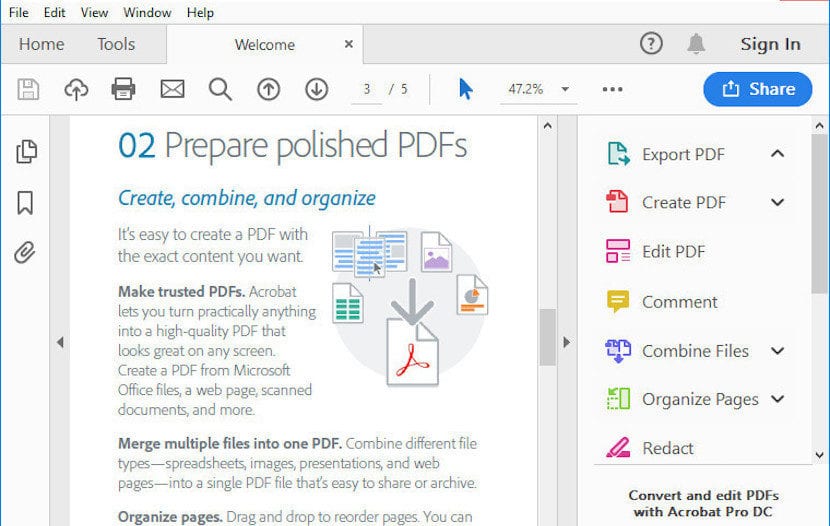
„Adobe“ yra ne tik šio formato kūrėja, bet ir mūsų žinioje yra vienas geriausių įrankių ne tik rašyti PDF formatu, bet ir juos kurti bei greitai ir lengvai pridėti failo parašus. Tai taip pat leidžia mums efektyviausiu būdu paversti bet kokio tipo dokumentus į šį formatą, siūlant geriausią suspaudimą gerbiant maksimalią į dokumentą įtrauktų vaizdų kokybę, jei taip yra.
Šios programos problema yra ta, kad norėdami ją naudoti, turime pasinaudoti mėnesio prenumerata, kurios prenumerata prasideda nuo 15 eurų ir kuri taip pat įsipareigoja likti vienerius metus. Jei paprastai reikia dirbti su tokio tipo failais, „Adobe“ siūlomas sprendimas yra vienas iš geriausių, kuriuos galite šiuo metu yra „Windows“ platformos rinkoje.
Rašykite į PDF su „Mac“
„Acrobat Pro DC“
„Adobe“ programinės įrangos „Mac“ versija vadinama „Acrobat Pro DC“ - versija, kuri taip pat suderinama ne tik su „Windows“, bet ir su su bet kuria kita mobiliąja platforma, kuris yra papildomas pliusas, jei ne visada turime stalinį ar nešiojamąjį kompiuterį, kad galėtume redaguoti dokumentus.
Kaip ir „Acrobat Standard DC“, norėdami naudotis šia programa, turime naudoti mėnesio prenumeratos paslaugą, kuri siekia 18 eurų per mėnesį, su metiniu įsipareigojimu likti. Nepaisant to, kad esate viena geriausių programų rašyti PDF formatu, jei neketinate iš to kuo geriau pasinaudoti, Tai nėra geriausias mūsų turimas pasirinkimas.
PDF ekspertas
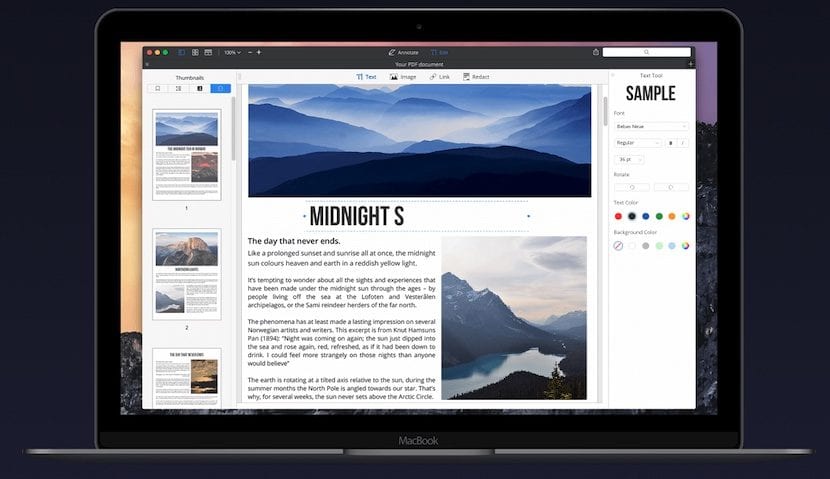
„Mac“ ekosistemoje mes turime „PDF Expert“ programą - programą, kuri, kaip ir „Acrobat“, leidžia mums atlikti bet kokius PDF formato failų redagavimo darbus, arba redaguoti tekstą, pridėti vaizdų, kurti formas, pridėti parašus ...
Pagrindinis šios programos privalumas, palyginti su „Adobe Acrobat“, yra tas, kad norėdami ja naudotis turime įsigyti licenciją, licenciją, kurios kaina yra 79,99 euro irTai leidžia naudoti programą 3 kompiuteriuose.
Galėdami naudoti programą 3 kompiuteriuose, mes galime pasidalinti išlaidas dar dviem žmonėms, kad galutinė kaina, kurią mokėsime naudodamiesi šia fantastine programa, būtų 27 eurai, šiek tiek daugiau nei mėnesinės „Acrobat“ prenumeratos išlaidos.
Ši programa galima įsigyti per „Mac App Store“ 10 eurų brangiau, todėl patartina, užsukite į savo svetainę, kad ją įsigytumėte, jei norime sutaupyti šiek tiek pinigų, net jei nesinaudojame „Mac App Store“ siūlomais pranašumais susiedami programą su savo paskyra.

Rašykite į PDF naudodami „Android“
„Xodo“ PDF skaitytojas ir redaktorius
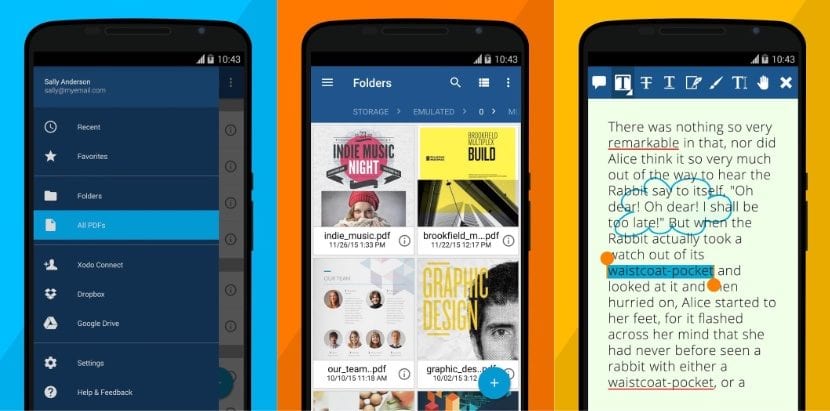
„Xodo“ yra viena iš geriausių programų, kurią šiuo metu galime rasti „Android“ ekosistemoje rašyti, redaguoti, pridėti vaizdų, paryškinti tekstą... ar dar kas nors ateina į galvą. Be to, jis siūlo naktinį režimą, idealų, kai reikia skaityti esant silpnam apšvietimui. Atidaryti dokumentai yra suskirstyti pagal skirtukus, o tai leidžia kartu dirbti su daugiau nei vienu dokumentu, idealu, jei norime tarp jų kopijuoti turinį.
„Xodo“ PDF skaitytuvą ir redaktorių galima atsisiųsti visiškai nemokamai „Play Store“ parduotuvėje ir nesiūlo mums jokio tipo skelbimų. Kai galima atsisiųsti nemokamai ir be skelbimų, tai yra viena iš geriausių programų, jei ne pati geriausia, nes skirtingose „Play“ parduotuvės parinktyse rodomi skelbimai, leidžiantys mums jį naudoti nemokant tik vienos.
Rašykite į PDF naudodami „iOS“
PDF ekspertas
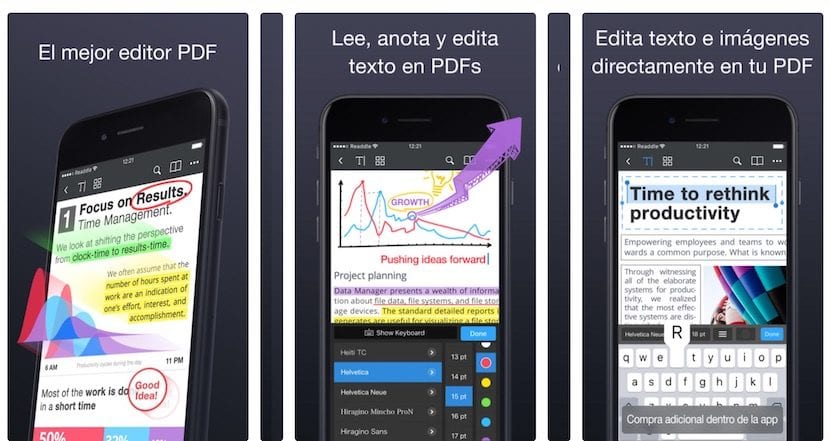
„PDF Expert“ galima ne tik „MacOS“ ekosistemai, bet ir mobiliesiems įrenginiams, kuriuos valdo „iOS“. Tiesą sakant, „Readdle“, šios programos kūrėjas, prieš tai išleido „iPhone“ ir „iPad“ versiją. „Readle“ PDF ekspertas leidžia mums redaguoti PDF dokumentus, pridėti vaizdų, slėpti informaciją, pridėti parašus, pabraukti tekstą, kurti užrašus, įterpti antspaudus, sujungti dokumentus ir net užpildyti formas.
„Readdle“ PDF Expert kaina „App Store“ kainuoja 10,99 euro. Tačiau jei norime turėti galimybę redaguoti failus PDF formatu, taip pat turime pasinaudoti integruotu pirkiniu - pirkiniu, kurio kaina yra tokia pati kaip programos, tai yra 10,99 euro. Tik už 22 eurus mes turime pilną programą, kurios praktiškai nėra ko pavydėti „Mac“ versijai.
